《管理技能之激励》(参考Word)
管理学员工激励方案(2篇)

管理学员工激励方案一、目的:为了表扬先进,激励后进,提高员工工作积极性,特制定此制度。
二、奖励涉及对象:公司所有员工。
三、奖励方式:精神奖励、物质奖励。
四、奖励事项分类:1、重量级奖励员工涉及到如下事项,可享受____元—____元的经济奖励、____元—300加薪、员工大会通报表扬(奖励金额视具体情况由公司领导和人事部门作出)(1)在完成公司工作、任务方面取得显著成绩和经济效益的;(2)对公司提出合理化建议积极、有实效的;(3)保护公司财物,使公司利益免受重大损失的;(4)在公司、社会见义勇为,与各种违法违纪、不良现象斗争有显著成绩;(颁发荣誉证书)(5)对突发事件、事故妥善处理者;(6)一贯忠于职守、认真负责、廉洁奉公、事迹突出的;(7)全年出满勤的;(8)为公司带来良好社会声誉的;(9)其他应给予奖励事项的。
2、一般性奖励:员工涉及到如下事项,可享受____元—____元的经济奖励、____元—____元加薪、员工大会通报表扬(奖励金额视具体情况由公司领导和人事部门作出)(1)品行优良、技术超群、工作认真、克尽职守成为公司楷模者;(颁发荣誉证书)(2)领导有方、业务推展有相当成效者;(3)参与、协助事故、事件救援工作者;(4)遵规守纪,服从领导,敬业楷模者;(5)主动积极为公司工作,提出合理化建议,减少成本开支,节约资源能源的员工;(6)拾金(物)不昧者。
管理学员工激励方案(二)酒店十分重视适当奖励有表现的员工,主要项目包括:一、最佳员工选举酒店每季都举办最佳员工选举,无论是基础员工,还是高层人士,都可以进行选举,投票的则是全体员工,并由一人一票方式进行,所以得奖名单的认受性十分高。
除了季度选举外,更设有年度选举,得奖员工在公司的年度晚宴中在全体员工见证下获奖,更会获得五日四晚的海外度假计划,住宿于集团内其他酒店,有助于集团内员工相互交流。
二、顾客赞赏簿酒店设有赞赏簿供顾客记下员工优秀表现,而这个纪录亦会影响员工考绩评核、最佳员工选举和公司奖金和加薪等决定,所以员工除了因顾客赞赏而有自豪感外,更会为此而得到实际利益,他们自然会十分重视优良客户服务的重要性,务求做到最好。
管理职能领导—激励(管理学课件)

激励
双因素论
美国心理学家赫茨伯格于20世纪50年代提出来的
双因素论
Motivate
保健因素
这属于和工作环
境或条件相关的因 素。当人们得到这 些方面满足时,只 是消除了不满,却 不会调动人们的工 作积极性。
激励因素
这属于和工作本
身相关的因素。当 人们得到这些方面 的满足时,会对工 作产生浓厚的兴趣, 产生很大的工作积 极性
激励
Motivate
双因素论
对管理实践的启示
(1)善于区分管理实践中存在的两类因素。 (2)管理者应动用各种手段,如调整工作的分工,实行工 作内容丰富化等来增加员工对工作的兴趣,千方百计地使 员工满意自己的工作。 (3)在不同国家、不同地区、不同时期、不同阶层、不同 组织,乃至每个人,最敏感的激励因素是各不相同的,应 灵活地加以确定。
激励
激励的方法与艺术
1
2
3
指以物质利益为 诱因,通过刺激 被管理者物质利 益需要,以激发 或强化其努力实 现组织目标的动
机的方式与手段。
指管理者运用各 种社会心理学方 法,刺激被管理 者的社会心理需 要,以激发其动 机的方式与手段。
调整和调动各种工 作因素,搞好工作 设计,千方百计地 使下级满意于自己 的工作,以实现最 有效的激励
(2)人的行为 主要受优势需要所驱 使。
Motivate
激励
Motivate
需要层次论
对管理实践的启示
(1)正确认识被管理者需要的多层次性。片面看待下属 需要是不正确的,应进行科学分析,并区别对待。
(2)要努力将本组织的管理手段、管理条件同被管理者 的各层次需要联系起来,不失时机地、最大限度地满足被 管理者的需要。
管理技能之六:激励
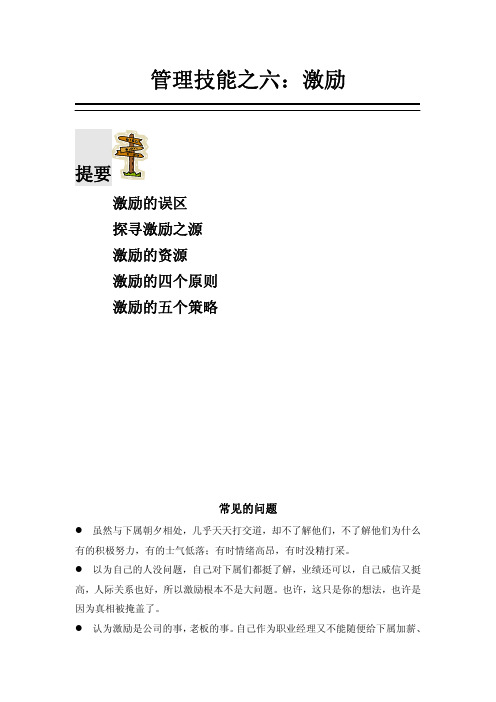
管理技能之六:激励激励的误区探寻激励之源激励的资源激励的四个原则激励的五个策略常见的问题z虽然与下属朝夕相处,几乎天天打交道,却不了解他们,不了解他们为什么有的积极努力,有的士气低落;有时情绪高昂,有时没精打采。
z以为自己的人没问题,自己对下属们都挺了解,业绩还可以,自己威信又挺高,人际关系也好,所以激励根本不是大问题。
也许,这只是你的想法,也许是因为真相被掩盖了。
z认为激励是公司的事,老板的事。
自己作为职业经理又不能随便给下属加薪、晋职,所以,激励没搞好是公司没搞好,与自己无关。
z将激励等同于奖励,将奖励等同于发奖和加薪。
一提起激励就是钱,好像有钱激励的事都好办,没有钱什么激励的事都不用做。
z只抓业务不管激励,心想只要业务做好,下属们的奖金也有了,积极性也高了,成就感也来了。
岂不知,没有工作热情的下属怎能做好业务?是先抓业务还是先抓激励?许多职业经理陷入了业务与激励的二律悖反。
z把激励当成救火。
谁闹情绪了,谁提出要走了,才想起激励。
平时,感觉不到激励的必要。
z随意、无原则地激励。
看得上的人什么都行,怎样都好,高度肯定,积极评价,封官许愿;看不上的什么都不好,什么都不行,当然用不着激励了。
z不讲策略,不讲方。
认为反正自己是好心,反正自己是h了下属,岂不知你的一厢情愿,常常不仅没有起到激励作用,反而打击了下属的积极性,引起下属们的不满。
单元一 激励的误区这就是士气低落的表现z工作无精打采......z经常迟到或早退......z有时大发牢骚和抱怨......z完不成任务......z经常拖延、推迟工作......z工作被动......z......----------------------------------------------------------------------------------------- 为什么缺乏士气?下属士气低落不是一时、一事偶发的,而是有其长期的、内在的、累积的原原因一:需求长期得不到满足一些常见的情景 下属想得到什么 经理的做法工资长期没有得到增长 工作场所缺乏安全措施 满足基本生存需求希望得到改善工资制度我管不了那是公司的现状没有晋升的空间没有学习、深造的机会 不能发挥自己的能力不了解自己的未来职业发展 能实现自己的一些抱负追求自我发展和个人价值喜欢挑战性的工作希望能干的比较明白你上来我去哪儿你干好工作就行了你能干好吗?不信任从来没有考虑过在员工看来:薪酬——当然是多多益善!职位——谁没有官瘾? 怎么老不加薪呀?表扬——哪个人都喜欢!......如果这些比较正常的需求长期没有得到满足,会阻碍下属工作积极性的发挥,士气低落,对工作产生负面影响。
管理者必须掌握的技能之——激励

二、麦格雷戈的X理论与Y理论
(人性假设理论)
X理论 经济人 特点:员工天性好逸恶劳,只要可 消极的人 假设 能,就会躲避工作; 性观点 以自我为中心,漠视组织要求。
自我实 特点:员工并非好逸恶劳,而是自 积极的人 现人假 觉勤奋,喜欢工作; 设 员工有很强的自我控制能力,在工 性观点 作中执行完成任务的承诺;绝大多 数人都具备作出正确决策的能力。 Y理论
3.不公平激励的过程
感到 不公平 个人 内心紧张 受到激励 降低紧张 各种类型 的行为
不公平将导致个人的内心紧张,紧张是一种不愉快的感觉,亚当 斯认为,这种消极的紧张状态能提供一种动机使人们采取行动以纠正 这种不公平,直至出现一种可以容忍的状态。
公平理论的应用
现代的公平理论在考虑分配公平的基础上,着重考虑报分配 的程序的公平,领导者应该通过决策过程公开化等手段使组织成 员增加程序公平感,提高满意度。
案例:光明前景
有三个建筑工人,一天工作完了各自回家。 回家途中,第一个工人心里想:“要不是为了生 活,我真不会做那砌砖工作,辛苦得很。”第二 个工人心里想:“每天就是在砌墙,真是沉闷得 叫人发疯。”第三个工人心里想:“我今天为了 完成一所宏伟的教堂而努力,完成后教堂可容纳 几百人做礼拜,这实在是一件极有意义的工程。”
学习目标
知识目标: ●了解激励的概念和重要性; ●理解激励的模式和要素; ●熟知各种激励理论; ●掌握进行激励的具体方法。 技能目标: ●能够运用各种激励理论来分析现有的各种激励方法; ●尝试结合激励理论和激励方法来探索一些新的激励措施。
学习内容
• 第一节 激励概述 • 第二节 激励理论 • 第三节 当代激励理论的综合
类型
含义
特点
运用
管理技能系列之激励技能

03
激励方法
物质激励
总结词
物质激励是最直接、最有效的方 法之一,通过提供物质奖励来激 发员工的积极性和创造力。
详细描述
提供有竞争力的薪酬福利、奖金 、股票期权等,以满足员工的基 本需求和期望,提高工作积极性 和满意度。
非物质激励
总结词
非物质激励是指通过满足员工的精神 需求来激发其积极性和创造力,如认 可、尊重、关爱等。
差异化激励
了解员工需求
不同的员工有不同的需求和期望,因此应根据员工的特点和需求进行差异化激励。
制定个性化激励方案
针对不同员工的个性化需求,制定相应的激励方案,以提高激励效果。
及时激励
及时反馈
在员工表现出色时,应及时给予反馈和奖励,以增强员工的积极性和工作动力。
避免拖延
避免拖延激励的时间,以免影响激励效果和员工的积极性。
激励能够营造积极向上、 充满活力的良好工作氛围 ,使团队成员更加愉快地 工作。
培养员工归属感
增强员工忠诚度
通过激励,可以让员工感 受到企业的关怀和认可, 从而增强对企业的忠诚度 。
降低员工流失率
适当的激励能够降低员工 的流失率,稳定员工队伍 ,减少因人员流动带来的 成本和风险。
促进企业文化建设
激励是企业文化建设的重 要组成部分,能够推动企 业文化的传承和发展,增 强员工的归属感。
建立绩效管理系统
03
通过公正、客观的绩效评估体系,让员工明白只有通过努力才
能获得更高的激励。
感谢您的观看
THANKS
详细描述
给予员工适当的认可和表扬、提供发 展机会、关心员工福利和健康等,以 增强员工的归属感和忠诚度。
目标激励
总结词
目标激励是通过设定明确、可实现的目标,激发员工的积极性和创造力,使员 工为实现目标而努力工作。
“管理技能”系列—激励技能
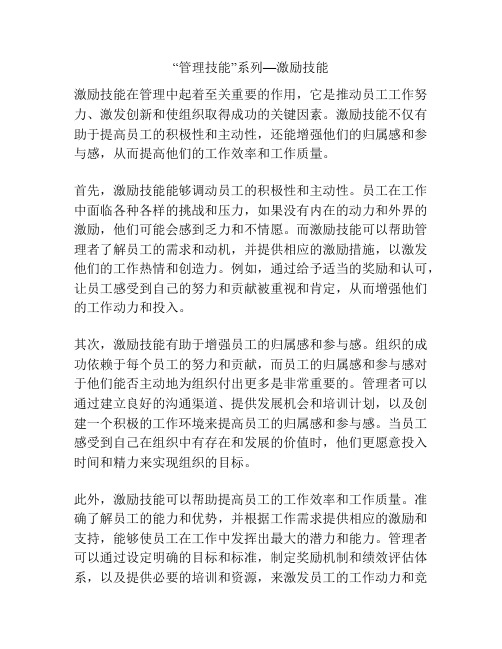
“管理技能”系列—激励技能激励技能在管理中起着至关重要的作用,它是推动员工工作努力、激发创新和使组织取得成功的关键因素。
激励技能不仅有助于提高员工的积极性和主动性,还能增强他们的归属感和参与感,从而提高他们的工作效率和工作质量。
首先,激励技能能够调动员工的积极性和主动性。
员工在工作中面临各种各样的挑战和压力,如果没有内在的动力和外界的激励,他们可能会感到乏力和不情愿。
而激励技能可以帮助管理者了解员工的需求和动机,并提供相应的激励措施,以激发他们的工作热情和创造力。
例如,通过给予适当的奖励和认可,让员工感受到自己的努力和贡献被重视和肯定,从而增强他们的工作动力和投入。
其次,激励技能有助于增强员工的归属感和参与感。
组织的成功依赖于每个员工的努力和贡献,而员工的归属感和参与感对于他们能否主动地为组织付出更多是非常重要的。
管理者可以通过建立良好的沟通渠道、提供发展机会和培训计划,以及创建一个积极的工作环境来提高员工的归属感和参与感。
当员工感受到自己在组织中有存在和发展的价值时,他们更愿意投入时间和精力来实现组织的目标。
此外,激励技能可以帮助提高员工的工作效率和工作质量。
准确了解员工的能力和优势,并根据工作需求提供相应的激励和支持,能够使员工在工作中发挥出最大的潜力和能力。
管理者可以通过设定明确的目标和标准,制定奖励机制和绩效评估体系,以及提供必要的培训和资源,来激发员工的工作动力和竞争意识。
当员工感到自己有机会获得奖励和晋升,他们会更加努力地完成任务和提高工作质量。
最后,激励技能还能促进员工的个人成长和职业发展。
管理者可以通过提供职业规划和发展机会,以及鼓励员工的学习和创新,来激励他们不断提高自己的能力和知识水平。
当员工感受到自己在组织中有成长和晋升的机会时,他们会更加积极地学习和探索,在工作中展现出更高的工作效率和创造力。
综上所述,激励技能是管理中不可或缺的一项技能,它能够促使员工工作努力、激发创新和使组织取得成功。
管理者如何激励员工(管理之道) WPS文字 文档

管理者如何激励员工(管理之道)管理者都希望自己的员工拼命地工作,为企业创造更多的效益。
要使员工在工作中付出最大的努力,管理者就必须对员工进行有效的激励,把员工的潜能焕发出来。
这是每个管理者都必须面对的问题。
但是,在具体的管理实践中,有些激励措施往往并不奏效,甚至适得其反。
怎样才能有效地激励员工呢?下面这些建议可能会对管理者有所帮助。
(一)为员工安排的职务必须与其性格相匹配。
每个人都有自己的性格特质。
比如,有的人安静,另一些人则活跃;一些人而相信自己能主宰环境,而另一些人则认为自己成功与否主要取决于环境的影响;一些人喜欢高风险的具有挑战性的工作,而另一些人则是风险规避者。
员工的个性各不相同,他们从事的工作也应当有所区别。
与员工个人相匹配的工作才能让员工感到满意、舒适。
比如说,喜欢稳定、程序化工作的传统型员工适宜干会计、出纳员等工作,而充满自信、进取心强的员工则适宜让他们担任项目经理、公关部长等职务。
如果让一个喜欢冒险的人从事一成不变的审计工作,而让一个风险规避者去炒股票,他们可能都会对自己的工作感到不满,工作绩效自然不会好。
(二)为每个员工设定具体而恰当的目标。
有证据表明,为员工设定一个明确的工作目标,通常会使员工创造出更高的绩效。
目标会使员工产生压力,从而激励他们更加努力地工作。
在员工取得阶段性成果的时候,管理者还应当把成果反馈给员工。
反馈可以使员工知道自己的努力水平是否足够,是否需要更加努力,从而有益于他们在完成阶段性目标之后进一步提高他们的目标。
提出的目标一定要是明确的。
比如,“本月销售收入要比上月有所增长”这样的目标就不如“本月销售收入要比上月增长10%”这样的目标更有激励作用。
同时,目标要具有挑战性,但同时又必须使员工认为这是可以达到的。
实践表明,无论目标客观上是否可以达到,只要员工主观认为目标不可达到,他们努力的程度就会降低。
目标设定应当像树上的苹果那样,站在地下摘不到,但只要跳起来就能摘到。
管理技能授权和激励1

管理技能授权和激励1
•六、语言表达能力
口头表达能力、书面表达能力 宣传能力 说服能力 幽默能力 演讲 倾听能力
PPT文档演模板
管理技能授权和激励1
授权是什么?
n 1、授权就是通过他人来达成工作目标
n 授权不是让别人去做别的事情,而是通过授予 权力让被授权的人,围绕部门或上级设定的工 作目标进行工作。
管理技能授权和激励1
中层经理的激励菜谱
激励菜谱
所谓激励菜谱,指的是借用菜谱表 单的方式列出激励资源或者激励 方法。
每Hale Waihona Puke 公司都可以根据自己的情况 编制一份自己的“激励菜谱”。
PPT文档演模板
管理技能授权和激励1
中层经理不能直接动用的激励菜谱
属于高层掌握的激励资源一般表现为 以下七个方面:
奖励制度、职业发展、晋升、员工持 股、加薪、福利、显示身份
•人 格类 型
•特征
•管理要点
•对于指挥型的人,你要表明你的
PPT文档演模板
管理技能授权和激励1
激励的误区
把激励和奖励划等号
激励,不就是奖励吗! • 发发奖金 • 送个红包 • 买件礼品
这是奖励但不是激励——
PPT文档演模板
管理技能授权和激励1
激励就是钱的问题
下属不就是想要钱吗! 下属跟我说这困难、那困难——要钱 下属要求长工资——要钱 下属要求晋升——还是要加薪 下属辞职时——加钱就能解决问题 下属业绩突出点儿——奖金、提成 说来说去不就是一个钱字吗
PPT文档演模板
管理技能授权和激励1
PPT文档演模板
管理技能授权和激励1
n 【自检】
n 作为一个职业经理,当你的上级委派给你一项工 作,有两种方法可以选择:
- 1、下载文档前请自行甄别文档内容的完整性,平台不提供额外的编辑、内容补充、找答案等附加服务。
- 2、"仅部分预览"的文档,不可在线预览部分如存在完整性等问题,可反馈申请退款(可完整预览的文档不适用该条件!)。
- 3、如文档侵犯您的权益,请联系客服反馈,我们会尽快为您处理(人工客服工作时间:9:00-18:30)。
管理技能之五、激励第十九讲、激励的分析一、常见的误区1、激励是公司的事情职业经理人有时会认为,自己既没有加薪的权力,也没有升职的权力,激励应该是老总的事情,是公司的事情,公司有统一的激励政策,照章执行就可以了。
激励方法决定者参考同行业及本地区的薪资水平,定期调整员工的工资水平老总制定定期设立公司部门业绩排行榜,如利润比赛、销售比赛等老总与人力资源部规定设立一些特殊成就奖,如超额奖、节约奖老总拍板定期改善工作环境并提高工作条件公司统一规定是否改善根据任务完成情况等指标,安排员工携带配偶出去旅游等老总决定给员工配股董事会决定“怎么样,没有我的事儿吧,激励都是公司的统一规定,都是老总或人力资源部门来制定,还有董事会决定,那可不关我的事儿,我只管完成任务。
”——你是否也如此认为呢?激励不仅仅是一些制度性或政策性的激励,它还是一个更广义的概念,激励包括工作的软环境即组织气氛、人事关系、经理与下属、下属相互间的协作关系,职业经理的工作风格,对公司、对工作的责任与态度,人格魅力,威信,对下属的认可与赞美,与下属之间彼此的信任程度,下属的成就感与满足感……激励不只是公司的事情,职业经理对下属的激励起着非常重大和微妙的作用,真正的对下属的激励在于职业经理本身,他才是激励的源泉所在。
2、重业务,不重激励一些职业经理在实际工作中,往往只注重员工的业务成绩,诸如是否完成了工作、是否达到了工作标准,部门的工作业绩如何,所定的指标是否完成。
但是,对员工的工作态度、内心想法、有无积极性、是否发自内心认同等等都不太关注,更不要说如何去激励下属了。
“小王,这项工作要在元旦之前完成,只能干好,我要的是结果,我不管你怎么完成。
做完了,还有另外的事情要做。
你来这里就是要工作,不能讲什么条件……“。
“光知道催命地完成工作,许多条件都不具备,时间又这么紧,这么累也不让喘口气儿,还不给加班费,谁愿意这么玩命地工作,催、催、催、催,再催,老子不干了……“。
不能只重业务而忽略了下属的正当要求,下属也同样是有各种需求和要求的,别忘了要适时地激励下属——包括对过程和结果,激励在管理过程中充当着重要的角色,能够促使下属高效率地完成任务。
3、把激励和奖励划等号激励,不就是奖励吗!发发奖金,送个红包,买件礼品。
这是奖励,但不是激励。
所谓奖励是指对员工或下属的工作给予一定的表彰,或奖励一定的金钱、奖品、礼物等,是对结果加以表扬和鼓励的行为。
激励是指从下属的内在动力出发,使员工在开始工作时就充满热情,发挥潜在的能量,它是一咱内在的,更深刻的激励下属工作的方式。
因此,激励不等于奖励,奖励侧重于事后,激励主要是事前,奖励是激励的一个方面,但不是全部。
4、激励就是钱的问题下属跟我说这困难,那困难——要钱!下属要求长工资——要钱!下属要求晋升——要钱!下属辞职时——加钱就能解决问题!下属业绩突出点儿——奖金、提成!说来说去不就是一个钱字吗?对于激励来讲,钱是一项重要的激励资源,一项缺一不可的物质基础,即没有钱是万万不行的,但只有钱又是万万不可的。
有的部门经理把钱当成了万能钥匙,以为可以用它来打开所有的锁,结果是有的打得开,有的打不开。
只相信金钱的巨大力量,而没有考虑你的财力资源是有限的,为什么不试着使用一些投资少或者不用投资而同样产生激励的方法呢?5、我的激励没有问题有的职业经理自认为形成了一套管理方法:我的下属工作都很努力,在激励这方面没有什么问题;我的部门业绩挺好,用不着激励;我在部门威信高,他们都服我;我手底下都是哥儿们,从不给我丢脸;我的下属好对付,给点小恩小惠就行;谁不好好干我就开了他;我有权谁敢不听。
殊不知这常常是职业经理的一厢情愿,你知道下属是如何看待自己的上司的吗?一项调查表明:下属认为80%的麻烦来自于上司;80%的下属认为上司是笨蛋。
以上是职业经理人常有的对于激励的不正确看法。
这些看法往往是因为职业经理们不知道下属的真正想法而形成的。
以下分析如何知道下属的想法。
二、如何了解下属的需要有时候,下属的表现令人费解:他们无所事事令人失望;不按指令行事令人沮丧;鼓励半天还是无精打采;不推不动,推一下动一下……案例:销售部有位高级销售代表小李非常适合做销售,极聪明,善于沟通,有良好的学历背景,能言善辩,极具吸引力,同时也了解自己产品,并懂得如何销售,部门的人都很尊重他。
但是,销售部经理发现,小李并没有比自己拜访更多的客户,通常他的拜访总是到足以达成其业绩时即停止,很少依规定的频率去拜访新的客户。
每月销售目标的完成情况销售代表中属于中上之列。
多年的工作习惯使他变得很散漫,宁肯去和朋友、同学聊天,也不愿意再多拜访几个客户。
在他的朋友圈子里,都说他是一个挺严谨的人,并拥有多方面的兴趣和爱好。
在下一个季度,小李明显付出了更多努力,做出了更好的业绩,销售部经理给他增加了工资,在以后的一个月里,业绩继续上升。
但是渐渐地,他又开始懈怠起来,几个月后,他又是老样子。
销售部经理承认,看样子小李想的并不是钱。
但是,确实搞不懂“这小子在想些什么”?在企业中,职业经理往往无法得知下属们的确切想法,原因是他们之间是供应链上的上、下级关系,下属一般不愿意说出心里话。
但是,只有当你真正了解你的下属时,你才能够对症下药的实施激励,调动他们的积极性。
那么,怎么才能实施有效的激励呢?对人的本性的分析,也许可以帮助你找到答案。
以下介绍著名的马斯洛需要层次理论。
1、需要层次理论●需要层次理论★需要的五个层次需要层次理论认为每个人都有五个层次的需要:第一层次:生理需要。
食物、水、住所、性满足以及其他方面的生理需要。
第二层次:保护自己免受身体和情感伤害的需要。
第三层次:社会需要。
包括友谊、爱情、归属及接纳方面的需要。
第四层次:尊重需要。
包括内部尊重、自尊、自主和成就感;外部尊重包括地位、认可和关注等。
第五层次:自我实现需要。
成长与发展、发展自身潜能、实现理想的需要。
这是一种追求个人能力极限的内驱力。
★需要满足的特性人们首先希望满足较低层次的需要,其次才会希望满足较高层次需要。
因为当前一个基本需要未满足前,人们通常不会想到下一个需要的满足,就如同一个快要饿死的人不会去想他是否喜欢吃山珍海味,而是赶快吃饱。
一个人现在急需要一份工作来养家糊口,他不会挑剔工作的舒适、稳定与否,也不会考虑今后是否可以升职,而是赶紧先得到一份工作。
当一种需要满足后,另一种更高层次的需要就会占主导地位。
个体的需要是逐层上升的。
从激励的角度来看,没有一种需要会得到完全满足,但只要其得到部分地满足,个体就会转向追求其他方面的需要了。
这五种需要分为高级和低级,生理需要和安全需要属于低级需要,而社会需要、尊重需要与自我实现需要称为较高级的需要。
低级的需要主要是从外部使人得到满足,高级需要主要是从内部使人得到满足。
●需要层次理论的启示可以这么理解,激励就是针对某种需要,以特定的方式给予满足。
所以,对下属实施激励的前提就是:了解他的需要。
在充分了解下属的需要后,才能针对不同的需要,采用不同的激励方式。
★针对不同的需要实施激励下属的需要层次及程度是有差异的。
不要以为下属的工资都是每月1500元,他们的需要就都是一样的。
由于每个人的背景、家庭、经历、性格、对未来的期望等等不同,他们作为独立的人、个体的人,分别处在不同的需要层次上,需要的程度也不尽相同。
所以,职业经理要分别了解他们的需要,并根据他们的需要层次,采取相应的激励方法,千万不能一刀切。
★不能永远使用同一种激励方式一旦下属某一层次的需要得到满足以后,满足下一层次需要的愿望就油然而生。
同样的激励方式不可能永远有效。
职业经理要及时采取措施,通过满足下一层次的需要来激励下属。
了解下属的真正需要之后,才能有针对性地实施激励。
下面介绍几种了解下属需要的方法。
2、了解下属需要的方法●问题清单法问题清单法是职业经理了解下属需要和动机的基本方法。
使用这一方法,职业经理应在工作中首先罗列下属可能的问题清单,然后逐步分析和排除,直至发现下属的需要顺序和层次。
他的教育程度和知识程度如何?他的智力和他在工作中及工作以外的兴趣如何?他是否经常试图表现自己在知识和理解力方面的优势?他的社会地位如何?他是否喜欢和他人接触?喜欢和哪一类人接触?他内向还是外向?他是否经常想表现自己或表现得超越自己?为什么?他是否肯定自己,如果不是,为什么?他是否由于缺乏知识、缺乏表达自己的技巧以至和他人在一起时会紧张?他是否工作主动?他是否有创造力?他是否有挫折感?他是否有任何情绪?这些情绪如何表现出来?是由什么造成的?在其工作和私人生活中他想寻求什么?他和什么人在一起比较自由自在?他有没有干扰其工作的个人问题?这些问题如何影响他工作?需要哪些额外的资料来了解他?上一次加薪后他是什么反应?他是否能与你开诚布分的讨论?他是否对有信任感?他原来对你有过什么误解没有?●对抱怨的分析下属的抱怨是很重要的消息来源,可以暗示甚至明示工作缺乏动机的原因,或者是用来衡量问题的性质和严重程度。
职业经理必须在自己和下属之间创造想互信任和坦诚的气氛,这样,下属才会将抱怨公开地、理智地、建设性地、直接地表达出来。
这样,你才能利用抱怨来解决问题及改善整个团队的工作动机。
下属的抱怨有两种:一种是积极的抱怨,一种是消极的抱怨。
积极的抱怨是指那些提及工作执行障碍的抱怨。
例:公司的宣传资料准备的不好;市场部给我们的信息太少;公司部门之间配合不够;不能及时供货;代理商没有实力。
这类抱怨反映出好的工作动机,因为他们表示下属努力想把工作做好,他们经常被一些干扰因素所烦恼,想通过抱怨提醒上司来解决。
消极的抱怨是指和工作没有直接关系的抱怨。
例:人际关系;薪酬;交通;招待费;福利;费用不够。
这些抱怨有充分的理由,也可能是一种有更深层次原因造成的,如:对管理制度不清楚或管理制度不合理;经理处理问题不当。
●问卷法向下属发放经过精心设计的问卷,通过问卷的统计和分析,了解下属的需要。
需要层次调查问卷此调查运用马斯洛需要层次理论来分析你自己的需要和激励情况。
请根据你对现有工作(或最近工作)的感受回答。
填写示例:下例有跟你的职务有关的若干特性。
请你就每一项特性,打出三种分数:A、你的工作究竟具有多少这种特性?B、你认为你的工作该有多少这种特性?C、这种特性于你有多重要?采用7级评分制,形式如下:(最少)1234567(最多)请将代表被你评定的特性究竟有多少的那个数字圈出来。
数字越小,代表那种特性越少;反之,数字大则那种特性就多。
例如,你若觉得你的职务根本不具备或极少具备这种特性,就圈1;如果你觉得稍微有一点,就圈2;以此类推。
如果这种特性很多,但还不算最多,就圈6。
每一种只能圈一个数。
每项特性都请予打分。
1、对于能担任此职,你有一种自尊感A、现在实际有多少?(最少)1234567(最多)B、应该有多少?(最少)1234567(最多)C、这对你有多重要?(最少)1234567(最多)2、你任此职有个人成长与提高的机会A、现在实际有多少?(最少)1234567(最多)B、应该有多少?(最少)1234567(最多)C、这对你有多重要?(最少)1234567(最多)3、此职务在本单位内的威望A、现在实际有多少?(最少)1234567(最多)B、应该有多少?(最少)1234567(最多)C、这对你有多重要?(最少)1234567(最多)4、在此岗位上独立思考与自主行动的机会A、现在实际有多少?(最少)1234567(最多)B、应该有多少?(最少)1234567(最多)C、这对你有多重要?(最少)1234567(最多)5、对现职的稳定感A、现在实际有多少?(最少)1234567(最多)B、应该有多少?(最少)1234567(最多)C、这对你有多重要?(最少)1234567(最多)6、你做这一工作,有能发挥自己的才智与潜能的机会A、现在实际有多少?(最少)1234567(最多)B、应该有多少?(最少)1234567(最多)C、这对你有多重要?(最少)1234567(最多)7、你的职务在本单位之外受到尊重A、现在实际有多少?(最少)1234567(最多)B、应该有多少?(最少)1234567(最多)C、这对你有多重要?(最少)1234567(最多)8、在本岗位上觉得取得了有意义的成就A、现在实际有多少?(最少)1234567(最多)B、应该有多少?(最少)1234567(最多)C、这对你有多重要?(最少)1234567(最多)9、这职务有帮助别人的机会A、现在实际有多少?(最少)1234567(最多)B、应该有多少?(最少)1234567(最多)C、这对你有多重要?(最少)1234567(最多)10、这职务有参加设置自己工作目标的机会A、现在实际有多少?(最少)1234567(最多)B、应该有多少?(最少)1234567(最多)C、这对你有多重要?(最少)1234567(最多)11、这职务有参与确定自己的工作方法和步骤的机会A、现在实际有多少?(最少)1234567(最多)B、应该有多少?(最少)1234567(最多)C、这对你有多重要?(最少)1234567(最多)12、这职务有权A、现在实际有多少?(最少)1234567(最多)B、应该有多少?(最少)1234567(最多)C、这对你有多重要?(最少)1234567(最多)13、这职务有交上亲密好友的机会A、现在实际有多少?(最少)1234567(最多)B、应该有多少?(最少)1234567(最多)C、这对你有多重要?(最少)1234567(最多)做完问卷,你可以在“需要满足表”中计算你的满足分数,这分数表明你的职务能在何种程度上满足你的需要。
